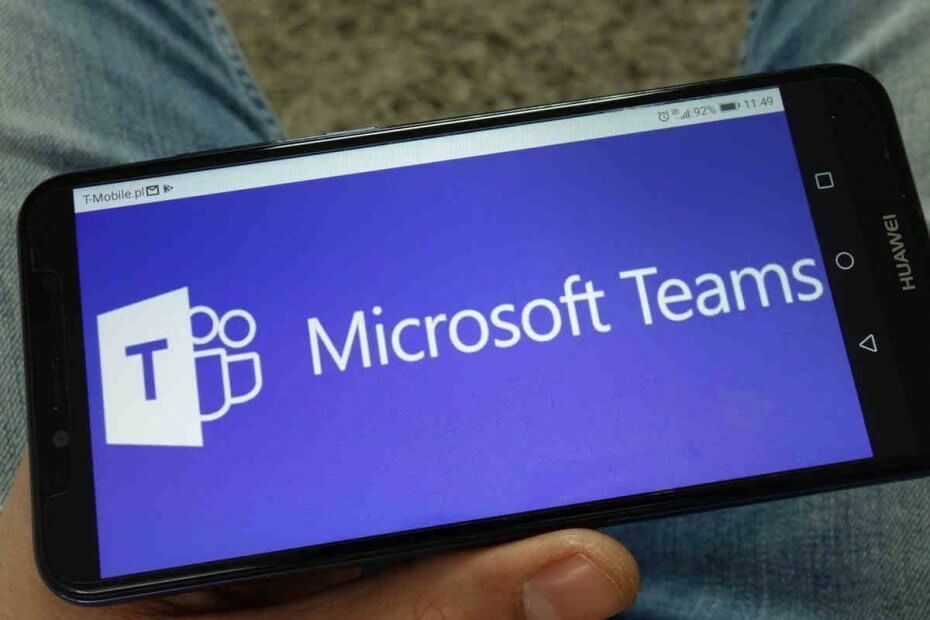- O Slack permite que você se comunique e compartilhe arquivos em tempo real com os membros da sua equipe.
- Se o Slack não puder enviar seus arquivos, basta seguir as etapas do artigo abaixo.
- Você pode encontrar mais informações sobre o Slack e outras ferramentas semelhantes em nosso Hub de software de produtividade.
- Se você estiver tendo problemas adicionais com o Slack, confira nosso Slack Errors Hub para mais guias.

Este software manterá seus drivers ativos e funcionando, protegendo-o contra erros comuns de computador e falhas de hardware. Verifique todos os seus drivers agora em 3 etapas fáceis:
- Baixar DriverFix (arquivo de download verificado).
- Clique Inicia escaneamento para encontrar todos os drivers problemáticos.
- Clique Atualizar drivers para obter novas versões e evitar o mau funcionamento do sistema.
- DriverFix foi baixado por 0 leitores este mês.
O Slack verifica todas as caixas quando se trata de organização e colaboração da equipe. É um dos aplicativos mais populares e ricos em recursos que existem.
O controle total sobre o seu espaço de trabalho é garantido e a confiabilidade raramente falha. No entanto, você provavelmente já se deparou com alguns erros raros que podem ser complicados.
Um deles impede que os usuários enviem arquivos para Folga pois eles são prontamente informados de que O Slack não conseguiu fazer o upload do seu arquivo. Existem algumas soluções para isso abaixo.
O que posso fazer se o Slack não conseguir enviar meu arquivo?
- Verifique se o Slack está inativo
- Reinstale o aplicativo
- Verifique sua conexão com a internet
- Limpe o cache do aplicativo (para versões de desktop e UWP)
- Verifique o Firewall
1. Verifique se o Slack está inativo
- Visita IsItDownRightNow.com
- Escreva Folga na barra de pesquisa

- Verifique as informações e veja se o serviço está realmente fora do ar ou não.
- Aguarde até que ele volte a ficar online.
Antes de iniciar qualquer procedimento de solução de problemas, primeiro, certifique-se de que os serviços do Slack não estejam simplesmente desativados para manutenção devido a problemas no servidor.
2. Reinstale o aplicativo

Por fim, se nenhuma das etapas se mostrar frutífera e você ainda estiver preso com o erro de upload do Slack, considere reinstalar o cliente desktop / aplicativo UWP
Ainda não podemos ter certeza se isso ajuda ou não, mas é uma etapa viável quando algo dá errado com outros aplicativos. O Slack não é uma exceção.
Se precisar de mais garantias, você pode simplesmente tentar desinstalar o Slack usando um desinstalador dedicado, como IObit Uninstaller 9 Pro. Não apenas removerá o desktop e os clientes UWP, mas também quaisquer dados residuais que, de outra forma, seriam deixados para trás.
Por causa disso, da próxima vez que você instalar o aplicativo Slack, será como se fosse a primeira vez que você o está fazendo.

IObit Uninstaller 9 Pro
Remova o cliente de desktop e o aplicativo UWP Slack do seu PC e prepare-se para uma nova reinstalação usando esta ferramenta
Obtê-lo agora
3. Verifique sua conexão com a internet
- Navegue até o Slack ferramenta de teste de conexão baseada na web.

- Faça login com sua conta.
- Certifique-se de que tudo está instalado e funcionando.
Se a ferramenta de teste não corrigiu seu problema, vá para a próxima solução.
4. Limpar o cache do aplicativo
Cliente Slack para Desktop
- Abra o Slack.
- Clique no menu de hambúrguer no canto superior esquerdo e escolhaAjuda> Solução de problemas > Limpar cache e reiniciar.

- Você pode repetir a ação e limpar os dados do aplicativo também.
Slack UWP da Microsoft Store
- Abra Iniciar.
- Clique com o botão direito no aplicativo Slack e escolhaMais> Configurações do aplicativo no menu contextual.
- Tente primeiro com oReparare, se não funcionar, vá para oRedefinir opção.

Cache do navegador
- AperteShift + Ctrl + Deletepara abrir o Limpar dados de navegação cardápio.
- Selecione Todo o tempo como o intervalo de tempo.
- Foco na exclusão Biscoitos, Imagens e arquivos armazenados em cachee outros dados do site.

- Clique no Apagar os dados botão.
Depois de fazer isso, verifique se o problema com o Slack e o upload de arquivos ainda persiste.
5. Verifique o Firewall
- Na barra de Pesquisa do Windows, digite Firewall e abra Permitir um aplicativo por meio do Firewall do Windows.
-
Clique Mudar configurações.

- Permita que o Slack se comunique livremente marcando as duas caixas.
- Confirme as alterações e reinicie o seu PC.
- Inicie o Slack e procure as mudanças.
Precisa desinstalar o Slack completamente? Faça isso com um desses aplicativos desinstaladores!
Dito isso, podemos concluir este artigo. Caso você tenha dúvidas ou sugestões, compartilhe-as conosco na seção de comentários abaixo.
perguntas frequentes
O limite de tamanho de arquivo ao enviar arquivos para o Slack é de 1 GB por arquivo. Aqui está o que você pode fazer se O Slack não tem armazenamento suficiente.
O Slack possui um editor de texto simples integrado que permite a edição de documentos. Basta clicar no ícone + e escolher a opção Publicar. Aqui está como editar, excluir ou arquivar um canal do Slack.
Sim, você pode enviar arquivos de vídeo para o Slack como qualquer outro tipo de arquivo, desde que tenha espaço de armazenamento disponível. Ver nosso guia neste tópico para mais detalhes.